
- •Проектирование информационных баз данных
- •Анализ предметной области Описание предметной области и функции решаемых задач
- •Первичные документы и их реквизиты
- •Ограничения предметной области
- •Постановка задачи Организационно-экономическая сущность решаемых задач
- •Описание выходной информации
- •Описание входной информации
- •Разработка информационного обеспечения Анализ входной информации предметной области и выделение информационных объектов
- •Определение связей информационных объектов и построение информационно-логической модели (илм)
- •Определение логической структуры базы данных
- •Разработка физической структуры базы данных
- •Контрольный пример
- •Недоплаты предприятий на 17.03.11
- •Основные сведения о субд access
- •Реляционные базы данных (рбд)
- •Объекты Access
- •Запуск Access
- •Основные элементы окна Access
- •Создание новой базы данных
- •Создание файла базы данных
- •Создание таблиц базы данных
- •Создание структуры таблиц в режиме «Конструктор»
- •Корректировка структуры таблицы
- •Создание схемы данных
- •Обеспечение ссылочной целостности данных
- •Корректировка схемы данных
- •Создание пользовательских форм
- •Мастер форм Однотабличная форма
- •Многотабличная форма
- •Конструктор форм
- •Редактирование главной формы
- •Редактирование подчиненной формы
- •Создание кнопок
- •Вычисление в форме
- •Ввод и корректировка данных контрольного примера Ввод исходных данных в таблицы бд
- •Корректировка таблицы
- •Создание запросов
- •Запросы на выборку данных
- •Использование параметров в запросе
- •Вычисляемые поля
- •Вычисления с помощью формул
- •Применение функций Month, Format
- •Месяц числ: Month([платежи]![дата])
- •Групповые операции в запросах
- •Группировка
- •Использование параметров объединения
- •Составление алгоритма решения задачи
- •Поиск записей, не имеющих подчиненных
- •Вычисления нарастающим итогом
- •Объекты не связывать!
- •Запрос на создание таблицы
- •Запрос на обновление записей таблицы
- •Запрос на добавление записей в таблице
- •Запрос на удаление записей в таблице
- •Перекрёстный запрос
- •Задания для создания запросов на базе данных налог
- •Создание отчетов
- •Однотабличный отчет
- •Корректировка отчета с помощью конструктора
- •Создание отчёта с получением нарастающего итога
- •Просмотр отчёта через форму
- •[Forms] ! [Форма 3] ! [Список 0]
- •Создание кнопочной формы
- •Создание списка страниц кнопочной формы
- •Создание главной страницы кнопочной формы (первый уровень)
- •Создание кнопочной формы второго уровня
- •Запуск главной кнопочной формы при открытии базы данных
- •Редактирование кнопочной формы
Многотабличная форма
На основе связанных таблиц можно создать составную форму.
Пример 5. Создать составную форму для таблиц ПЛАТЕЖИ и СПЕЦ-Я ПЛАТЕЖЕЙ с помощью мастера форм.
Выполнить последовательность действий:
на вкладке Создание нажать кнопку Другие формы и в развернувшемся списке выбрать Мастер форм;
в окне Создание форм выбрать из списка таблицу ПЛАТЕЖИ, а из неё поля № документа, Код предприятия, Дата, а затем выбрать таблицу СПЕЦИФИКАЦИЯ ПЛАТЕЖЕЙ и перенести поля Код налога и Сумма. Нажать кнопку Далее >;
в следующем окне Создание форм проверить установку переключателя в положение Подчиненные формы, нажать кнопку Далее >;
выбрать внешний вид подчиненной формы. Например, ленточный (поставить флажок), нажать Далее > и в следующем окне выбрать стиль;
в последнем окне Создание форм предлагается задать форме имя ПЛАТЕЖИ. Проверить наличие флажка Открыть форму для просмотра и ввода данных. Нажать Готово.
Появляется составная форма ПЛАТЕЖИ, в которой отражены объединенные данные из таблиц ПЛАТЕЖИ и СПЕЦИФИКАЦИЯ ПЛАТЕЖЕЙ. Закрыть форму.
Конструктор форм
Для редактирования созданных форм используется Конструктор форм.
Пример 6. Отредактировать созданную форму ПЛАТЕЖИ: ввести общий заголовок “Платежное поручение №” и расположить заголовки полей и поля в соответствующие места формы.
Для редактирования открытой формы можно использовать кнопку панели инструментов Режим, выбрав из списка Конструктор. Если конструктор формы не открыт, щелкните по форме ПЛАТЕЖИ правой кнопкой мыши и выберете из развернувшегося списка Конструктор.
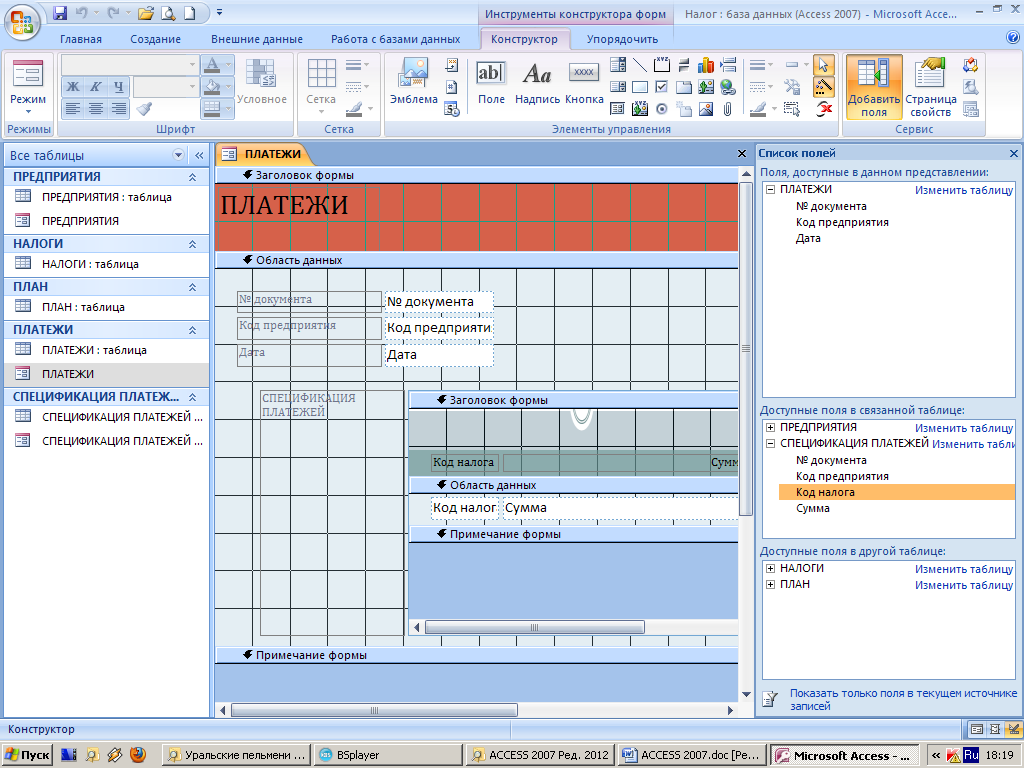
Многотабличная форма состоит из главной формы и подчинённой. В главной и подчинённой формах имеются одни и те же области: Заголовок формы, Область данных, Примечание формы.
Редактирование главной формы
В появившемся окне формы ПЛАТЕЖИ установить курсор на горизонтальную границу областей Заголовок формы и Область данных (появляется крестообразный курсор) и протащить вниз левой кнопкой мыши для образования места под заголовок.
На панели элементов Элементы управления вкладки Конструктор
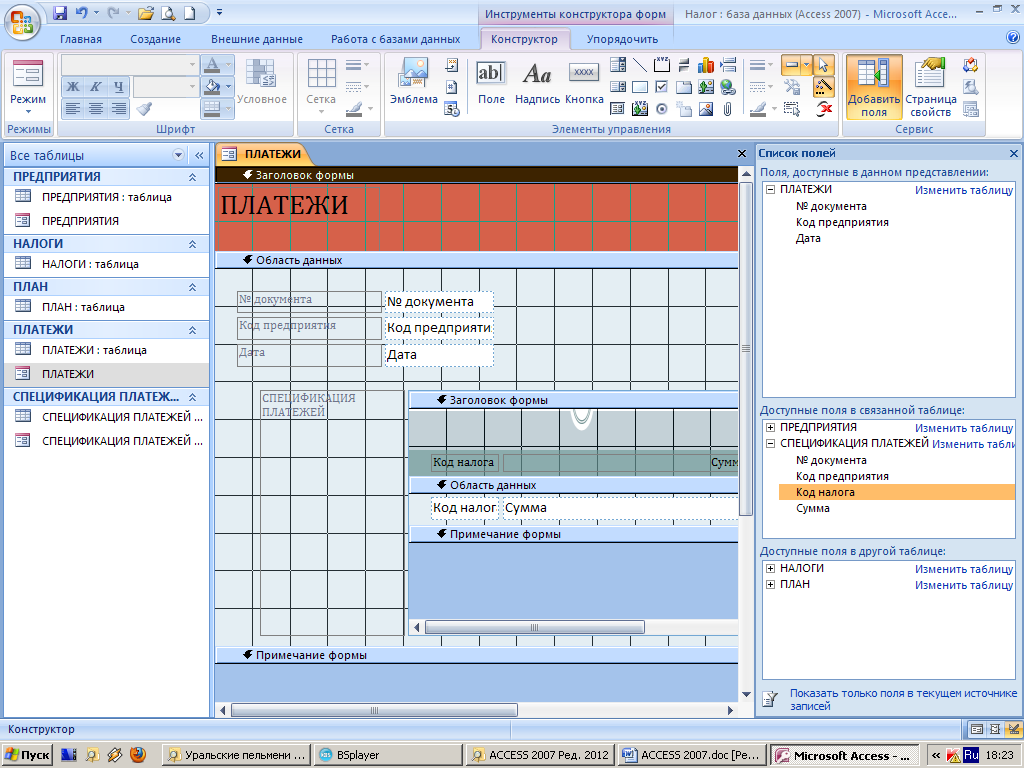
должны быть включены кнопки Выбор объектов и Мастера
Включить
на панели элементов кнопку
![]() (Надпись),
переместить видоизмененный курсор +А
в левый верхний угол области заголовка
формы. Нажать левую кнопку мыши и, не
отпуская ее, растянуть рамку до
необходимого размера заголовка.
(Надпись),
переместить видоизмененный курсор +А
в левый верхний угол области заголовка
формы. Нажать левую кнопку мыши и, не
отпуская ее, растянуть рамку до
необходимого размера заголовка.
Ввести заголовок Платежное поручение №, нажать Enter, после чего выделяется рамка заголовка для его редактирования. Изменение размера и цвета шрифта, цвета фона и рамки выполнить с помощью панели инструментов Шрифт.
Замечание: Для выделения редактируемого объекта, необходимо щёлкнуть по нему левой кнопкой мыши.
Microsoft Access автоматически объединяет поля в Макет. Это позволяет перемещать связанные поля, как единое целое. Однако для перемещения полей по отдельности следует этот Макет удалить. Для этого необходимо выделить интересующие нас поля, нажав клавишу Shift и кликая левой кнопкой мыши по полям формы. Затем щелкнуть по выделенным полям правой кнопкой мыши. В развернувшемся списке выбрать Макет и Удалить.
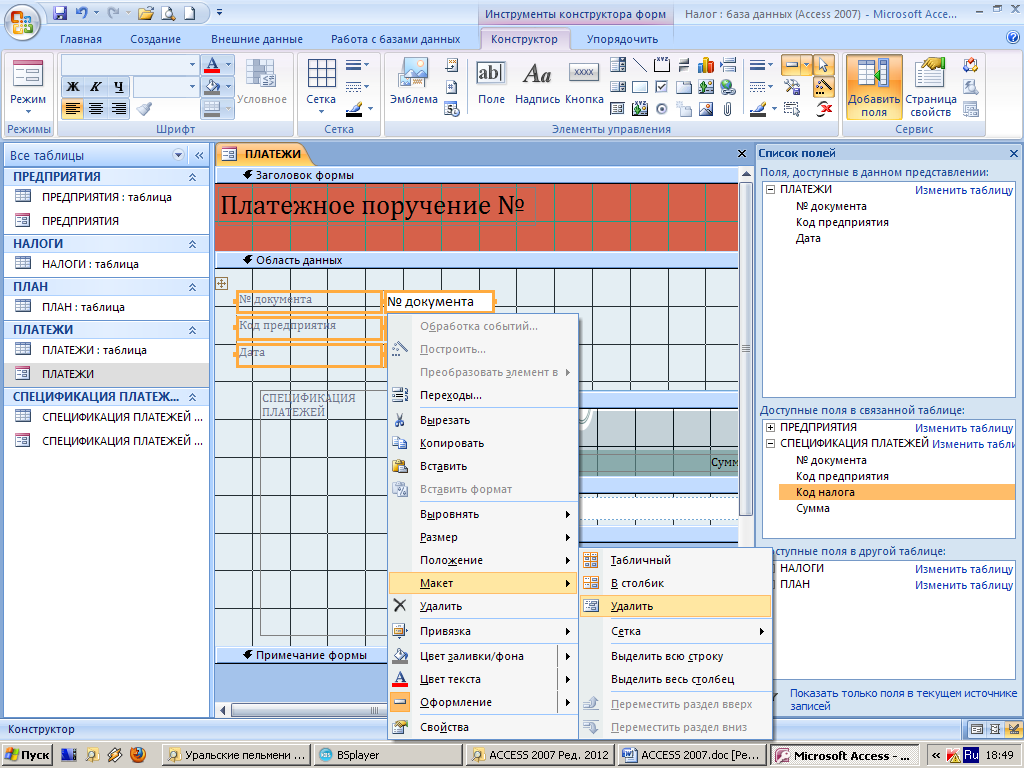
Чтобы изменить расположение поля проще всего воспользоваться командами Вырезать и Вставить контекстного меню, вызывая его щелчком правой кнопки мыши.
Для изменения расположения поля № документа указанным приёмом перенести его в область заголовка формы и расположить после текста платёжное поручение №.
Для повышения эффективности ввода данных в Access используются Поля со списком. Это необходимо, чтобы в главной форме ввод наименования предприятия обеспечивался через выбор из списка, а код предприятия вводился автоматически.
В
режиме конструктора формы ПЛАТЕЖИ
выберем на панели элементов кнопку Поле
со списком
![]() и
крестообразным курсором в области
данных
главной формы вычертим прямоугольник,
в котором будет располагаться поле со
списком. Это поле в дальнейшем будет
представлять наименование предприятия.
и
крестообразным курсором в области
данных
главной формы вычертим прямоугольник,
в котором будет располагаться поле со
списком. Это поле в дальнейшем будет
представлять наименование предприятия.
В появившемся первом окне предлагается выбрать источник значений для списка. Выбрать «Объект «Поле со списком» будет использовать значения из таблицы или запроса». Нажать Далее.
В следующем окне выберем таблицу – источник ПРЕДПРИЯТИЯ и нажмём Далее.
В следующем окне из доступных полей выберем Наименование предприятия, нажмём Далее. В следующем окне порядок сортировки не указываем. Если наименование предприятия не помещается по ширине столбца (это видно в следующем окне), то задать нужную ширину, раздвинув его. Нажать Далее.
В следующем окне отметим переключатель Сохранить в поле и выберем в раскрывшемся списке Код предприятия, в которое будут вводиться значения из списка.
Нажать Далее. В последнем окне можно задать подпись для поля со списком. Нажать Готово.
